Configure e use a API da Tulip para interagir com a Tulip a partir de outros sistemas.
This article assumes previous experience with APIs.
A Tulip interage com muitas APIs de outros sistemas por meio de conectores. Usando conectores, um aplicativo Tulip pode iniciar uma consulta HTTP ou SQL.
Em outros casos, você pode querer permitir que um sistema externo consulte dados que só existem na Tulip. É possível se comunicar com a Tulip a partir de sistemas externos usando a API da Tulip. Este artigo abordará a configuração e os testes da API da Tulip.
A API da Tulip é útil para integrar esses sistemas externos com a Tulip, por meio das tabelas da Tulip. Isso inclui atualizar um registro de tabela com novas informações, criar uma tabela ou obter a contagem de registros em uma tabela.
Exemplos
Os exemplos a seguir mostram o processo para fazer solicitações à API da Tulip. Esses exemplos usam o Postman para fazer as solicitações do Tulip.
Obter nomes e informações de tabelas
Essa solicitação GET permite que o sistema externo recupere os IDs e as informações de coluna de todas as tabelas dentro da instância da Tulip. Isso pode ser útil como um método para encontrar uma tabela de interesse a fim de configurar uma solicitação POST.
No Postman, defina a Autorização como Basic Auth e insira a Chave e o Segredo da API.
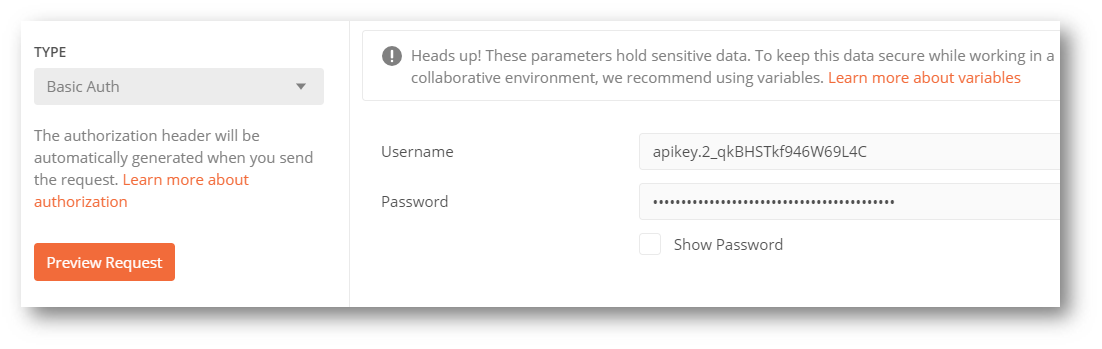
Agora, a solicitação precisa ir para o lugar certo. No Tulip, encontre a solicitação que você deseja fazer na documentação da API. Nesse caso, a solicitação é para obter todas as informações da tabela.
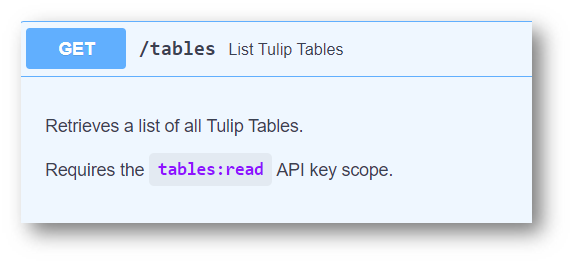
Para obter o URL da solicitação, execute o botão Execute (Executar ) e verifique as informações da solicitação.
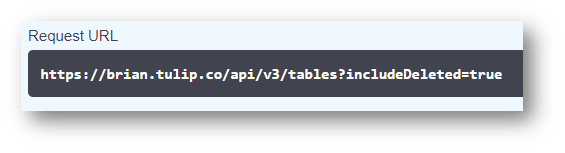
Esse URL de solicitação pode ser usado como o URL do servidor para processar a solicitação GET do Postman.
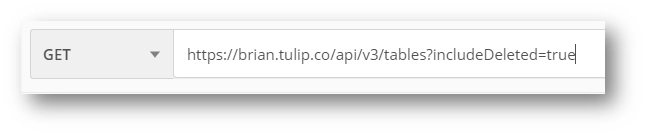
Clique em Send (Enviar) e a solicitação retornará todas as informações das tabelas.
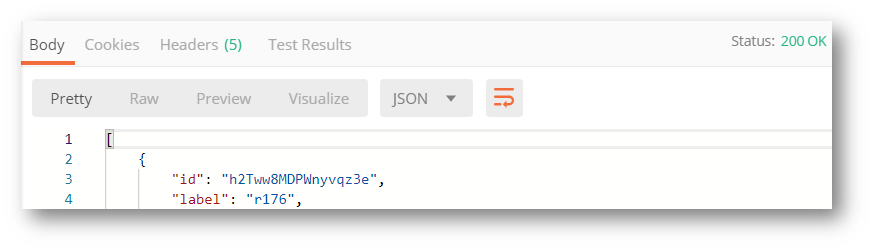
Criar um registro de tabela
Usando um POST e o ID da tabela encontrado acima, um registro de tabela pode ser criado a partir do sistema externo. A autorização e o cabeçalho permanecerão os mesmos, mas o URL da solicitação será um pouco diferente.
Primeiro, determine a tabela na qual deseja criar um registro. O URL de solicitação sempre obedecerá à seguinte estrutura:
If you are using a global API key, you need to specify the workspace. If your API key is workspaced scoped, it is optional.
https://(yourinstancenamehere).tulip.co/api/v3/w/(workspace)/tables/(TableID)/records

Uma vez inserida, a solicitação também precisará de um corpo para processar o POST corretamente. O esquema de colunas é fornecido acima na seção Testes e pode ser encontrado na documentação da API. A única coluna que é totalmente necessária para que isso seja bem-sucedido é a coluna ID. Todas as outras colunas que não forem adicionadas serão armazenadas como nulas no registro da tabela após a criação. Adicione este conteúdo como um corpo para a solicitação.
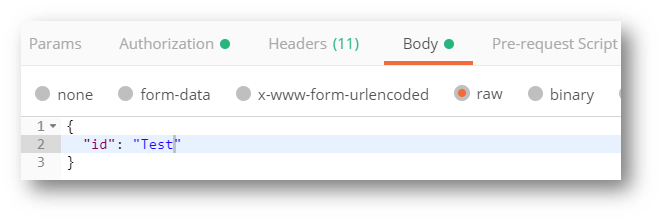
No envio, o Postman verifica se o registro foi criado.
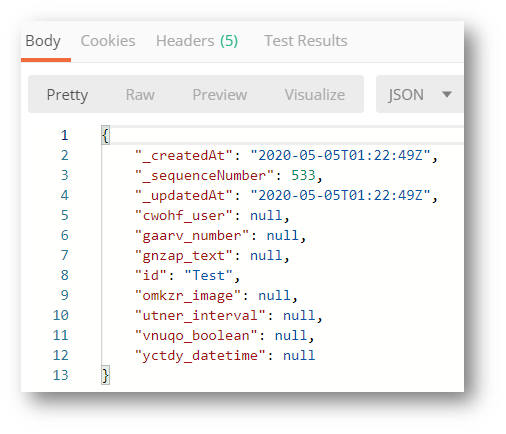
Encontrou o que estava procurando?
Você também pode acessar community.tulip.co para postar sua pergunta ou ver se outras pessoas tiveram uma pergunta semelhante!
